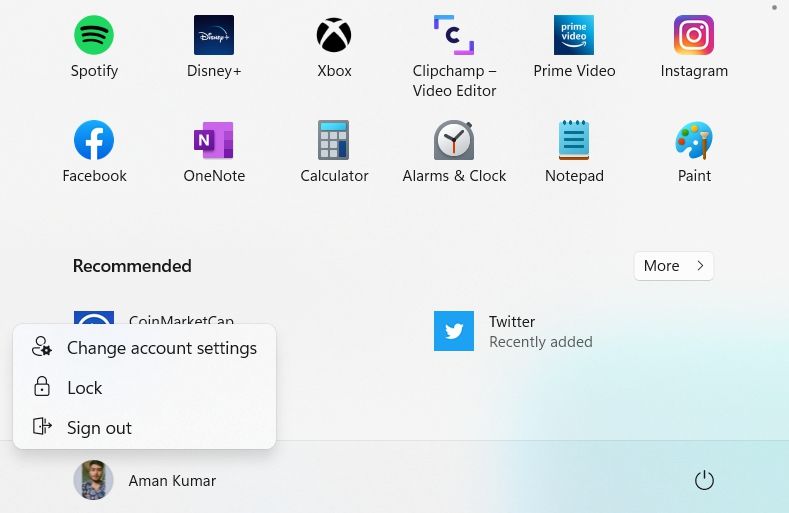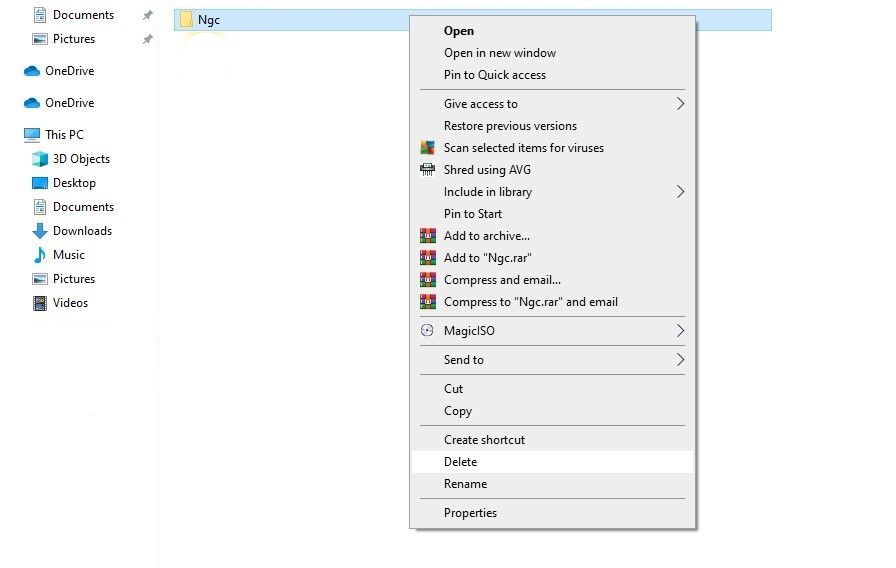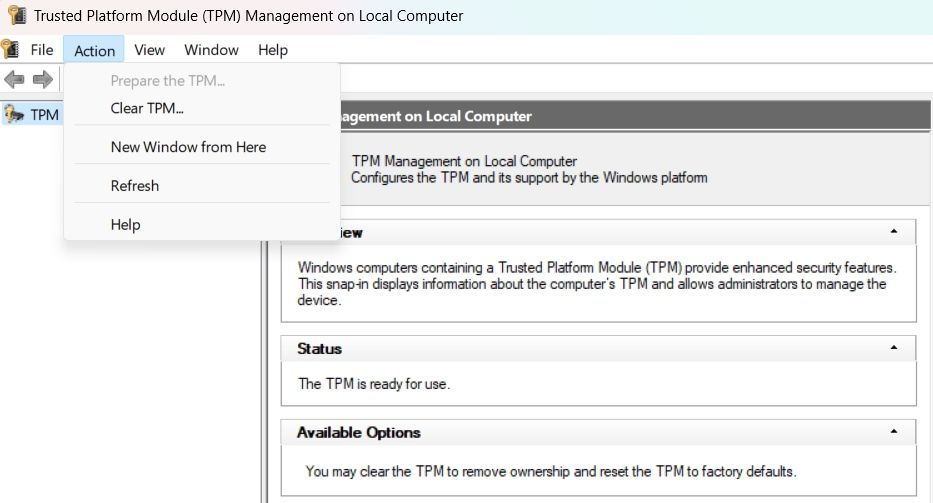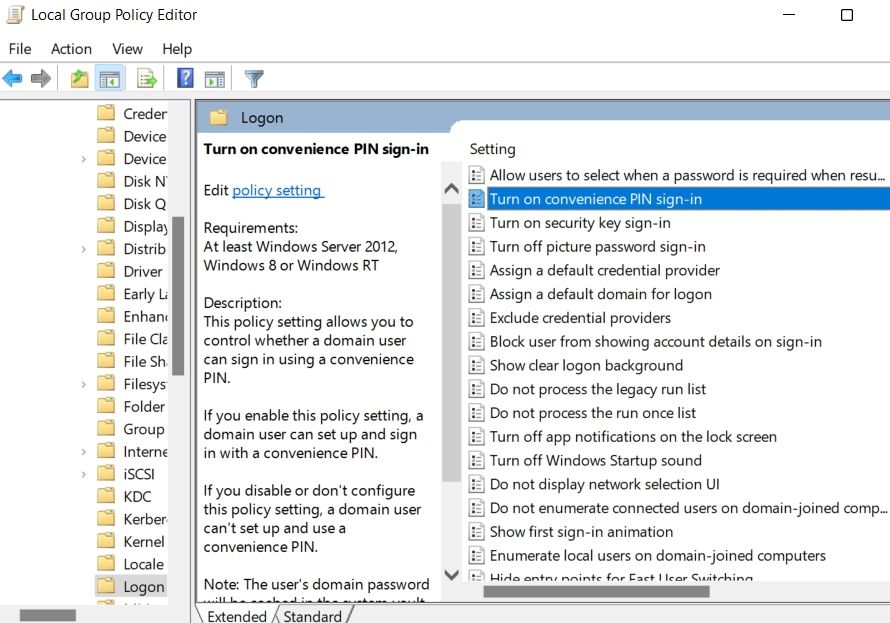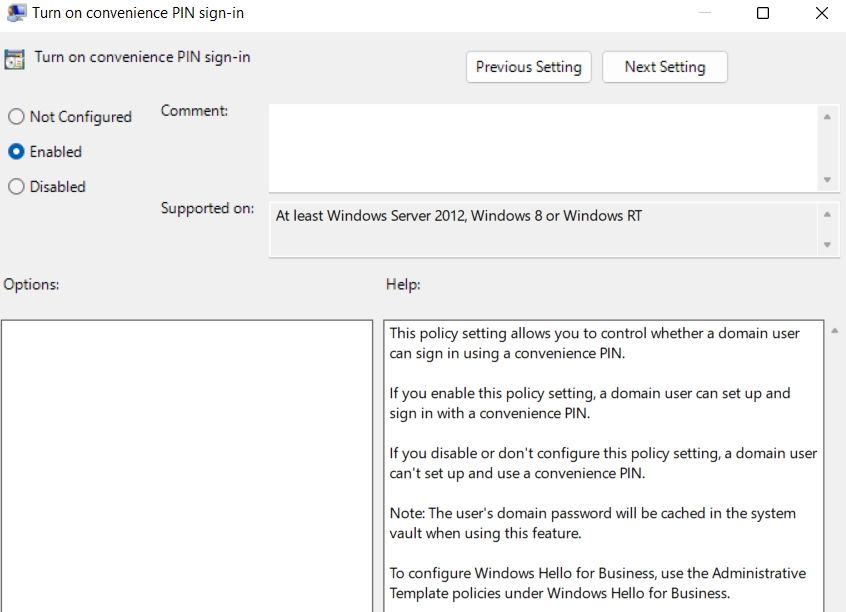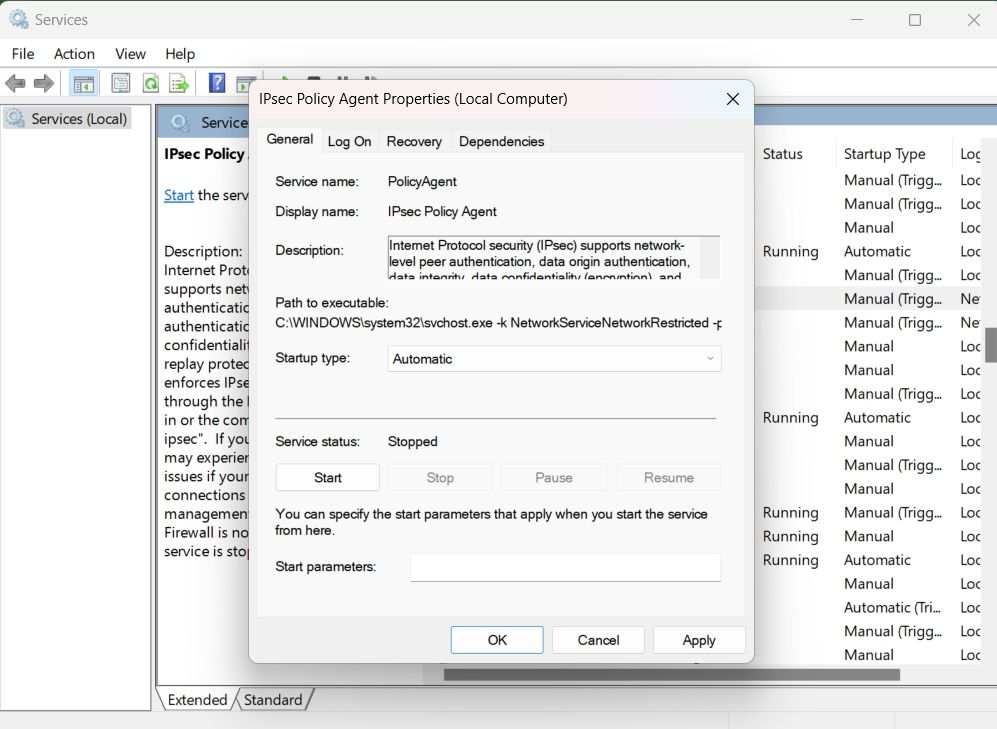Come risolvere l’errore PIN di Windows Hello 0x80090011 su Windows 11
Windows 11 offre diversi modi per accedere al dispositivo, ma uno dei metodi più avanzati è Windows Hello. Consente agli utenti di accedere utilizzando l’autenticazione biometrica, ad esempio con un’impronta digitale. Tuttavia, durante la configurazione di Windows Hello, potresti riscontrare l’errore 0x80090011.
Per fortuna, è facile risolvere questo codice di errore. Basta seguire le correzioni seguenti per eliminare definitivamente il problema.
Quali sono le cause del codice di errore di Windows Hello 0x80090011?
Il codice di errore di Windows Hello 0x80090011 viene visualizzato principalmente quando il contenitore o la chiave non vengono trovati. Ma ci sono molte altre ragioni che possono essere responsabili della causa. Diamo un’occhiata prima di entrare nelle correzioni.
- Se c’è qualche incoerenza in Azure AD, probabilmente dovrai affrontare il problema.
- Il problema può verificarsi a causa di una cartella Ngc danneggiata.
- Anche un arresto anomalo o un arresto improvviso del sistema può attivare questo messaggio di errore.
- E infine, l’errore 0x80090011 può apparire se TPM è disabilitato sul sistema.
Ora, immergiamoci in tutte le potenziali correzioni che possono eliminare il codice di errore.
1 Accedi nuovamente al tuo account Microsoft
Per molti utenti, il codice di errore si è rivelato un problema tecnico temporaneo nei loro account Microsoft. Pertanto, prendi in considerazione la disconnessione e l’accesso al tuo account Microsoft. Ecco come farlo:
-
Premere il tasto Win per avviare il menu Start.
-
Fare clic sul nome dell’account nell’angolo in basso a sinistra.
-
Scegli Esci dal menu contestuale.
-
Verrai indirizzato alla schermata di blocco di Windows.
-
Seleziona il tuo account, inserisci la password, se presente, e fai clic sull’opzione Accedi .
Questo è tutto. Prova a configurare Windows Hello e verifica se il problema persiste.
2 Riunisciti ad Azure AD
Microsoft Azure Active Directory, o Azure AD, fa parte di Microsoft Entra. È un’identità basata su cloud che offre agli amministratori il potere di gestire le identità degli utenti finali.
Sfortunatamente, questo errore di Windows Hello è comune tra gli utenti che si sono uniti ad Azure AD. Se in passato ti sei unito ad Azure AD, prova a uscire e a riconnetterti. Ecco come farlo.
- Apri Impostazioni usando i tasti di scelta rapida Win + I.
- Fare clic su Sistema > Informazioni su.
- Scegli Disconnetti dall’opzione dell’organizzazione .
- Fare clic su Continua per confermare la selezione.
- Immettere le informazioni sull’account alternativo e fare clic su OK.
Quindi, segui le istruzioni sullo schermo per riavviare il PC e accedere con l’account alternativo. Successivamente, rientra in Azure AD e configura il PIN di Windows Hello.
3 Cancella la cartella Ngc
La cartella Ngc su PC Windows contiene i dati relativi al PIN di Windows. Se il contenuto della cartella viene danneggiato, avrai difficoltà ad accedere al tuo computer utilizzando il codice PIN.
Dovrai cancellare il contenuto della cartella Ngc per risolvere il problema. Ecco come.
Nota: prima di iniziare, assicurati di utilizzare un account amministratore.
-
Apri la finestra di dialogo Esegui usando i tasti di scelta rapida Win + R.
-
Digita la seguente posizione e premi Invio.
C:WindowsServiceProfilesLocalServiceAppDataLocalMicrosoft -
Fare clic con il tasto destro sulla cartella Ngc e scegliere Elimina dal menu di scelta rapida.
-
Conferma la tua selezione facendo clic su Sì nel pop-up.
Quindi, riavvia il sistema e controlla se il problema persiste.
4 Modificare le impostazioni del TPM
TPM o Trusted Platform Module utilizza chiavi crittografiche per mantenere il tuo sistema sicuro e protetto. Per utilizzare Windows Hello, devi assicurarti che la crittografia del livello hardware TPM sia abilitata. Puoi abilitarlo accedendo alla finestra di gestione del TPM.
Ecco come.
- Apri la finestra di dialogo Esegui, digita tpm.msc e premi Invio.
- Se viene visualizzato UAC, fare clic su Sì.
-
Fai clic su Azione nella barra in alto e scegli Prepara l’ opzione TPM.
Per salvare le modifiche, riavviare il sistema. Se l’opzione "Prepara il TPM" è disattivata, non preoccuparti; ciò significa semplicemente che il TPM è già configurato nel sistema.
5 Abilitare la funzione di accesso tramite PIN di convenienza
La soluzione successiva nell’elenco consiste nell’abilitare la funzionalità di accesso tramite PIN nell’editor Criteri di gruppo locali. Se questa norma è disabilitata, non sarai in grado di impostare o utilizzare un PIN di convenienza.
Ecco come impostare un accesso tramite PIN di convenienza:
-
Per aprire l’Editor criteri di gruppo locali, digitare gpedit.msc nella finestra di dialogo Esegui e premere Invio.
-
Vai a Criterio del computer locale > Configurazione del computer > Modelli amministrativi > Sistema > Accesso.
-
Individua e fai doppio clic su Attiva accesso PIN di convenienza.
-
Fare clic su Abilita.
-
Fare clic su Applica > OK.
6 Attivare l’agente criteri IPsec
L’errore può essere visualizzato se il servizio IPsec Policy Agent non è in esecuzione. Prova a modificare il tipo di avvio e lo stato di esecuzione di IPSec per vedere se ciò risolve il problema. Ecco come.
-
Apri il menu Start, digita Servizi e premi Invio.
-
Individuare e fare doppio clic su IPsec Policy Agent.
-
Modificare il tipo di avvio in automatico.
-
Fare clic su Avvia in Stato del servizio.
-
Fare clic su Applica > OK per salvare le modifiche.
Ora riavvia il sistema e verifica il problema. Se continua, prova la soluzione successiva nell’elenco
7 Aggiorna Windows
Microsoft lancia nuovi aggiornamenti per risolvere problemi minori e migliorare le prestazioni complessive del sistema. E da come appare, il codice di errore di Windows Hello 0x80090011 può derivare da una versione di Windows obsoleta.
Se è disponibile una nuova versione di Windows, prova a scaricarla per vedere se ciò risolve questo errore. Ecco come.
- Apri Impostazioni > Windows Update.
- Fare clic su Verifica aggiornamenti.
Windows ora cercherà e scaricherà qualsiasi aggiornamento in sospeso.
8 Disattiva l’antivirus ed esegui una scansione malware
A volte un antivirus troppo zelante può far apparire l’errore. Come soluzione, prova a disabilitare il programma.
Se ciò non funziona, esegui una scansione antivirus e verifica se colpisce qualche positivo. Se usi l’antivirus integrato di Windows, puoi eseguire un’analisi offline usando Microsoft Defender e verificare se rileva malware.
Codice di errore di Windows Hello 0x80090011, risolto
Poiché Windows Hello utilizza la sicurezza biometrica, è uno dei modi migliori per proteggere i dati da accessi non autorizzati. Ma durante la configurazione di Windows Hello, potresti riscontrare il codice di errore 0x80090011.
È possibile risolvere questo codice di errore seguendo le correzioni di cui sopra. Ma nel peggiore dei casi, dovrai ripristinare il PC Windows se non funziona nulla.